Jak usunąć wiodące spacje w programie Excel 2013
Ostatnia aktualizacja: 19 stycznia 2017 r
Możesz odkryć, że musisz wiedzieć, jak usunąć wiodące spacje w programie Excel, gdy masz dane, z którymi trudno jest pracować, i nie możesz dowiedzieć się, dlaczego. Sortowanie danych alfabetycznie jest bardzo przydatną funkcją, która może ułatwić zrozumienie informacji zawartych w arkuszu programu Excel. Ale od czasu do czasu sortujesz dane, aby zakończyć się mylącym układem komórek, które nie wydają się być odpowiednio posortowane. Często może się to zdarzyć z powodu spacji istniejących przed rzeczywistymi danymi w komórce.
Ręczne usuwanie tych przestrzeni może być żmudne, zwłaszcza jeśli masz dużo komórek, które musisz naprawić. Nasz przewodnik poniżej pokazuje, jak używać formuły TRIM do usuwania wiodących spacji z komórek w Microsoft Excel 2013.
Jak przycinać wiodące przestrzenie w programie Excel 2013
Kroki w tym artykule pokażą, jak usunąć spacje istniejące przed danymi w komórce. Osiągniemy to za pomocą formuły TRIM . Pamiętaj, że spowoduje to również usunięcie wszelkich spacji między słowami w danych, a także spacji pojawiających się po danych.
Krok 1: Otwórz skoroszyt w programie Excel 2013.
Krok 2: Kliknij wewnątrz komórki, w której chcesz wyświetlić przycięte dane.

Krok 3: Wpisz formułę = PRZYCINANIE (XX), gdzie XX to lokalizacja danych, które chcesz przyciąć. Na poniższym przykładowym zdjęciu jest to komórka A1 .
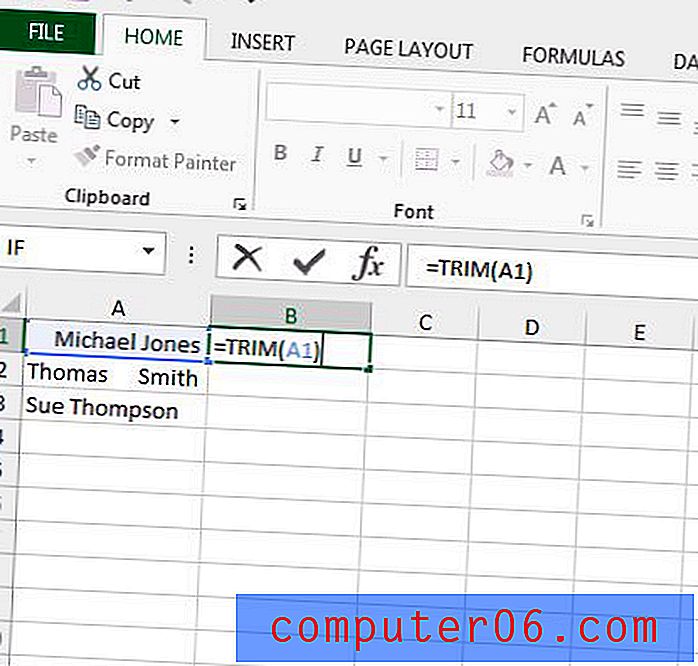
Krok 4: Naciśnij klawisz Enter na klawiaturze, aby wykonać formułę.
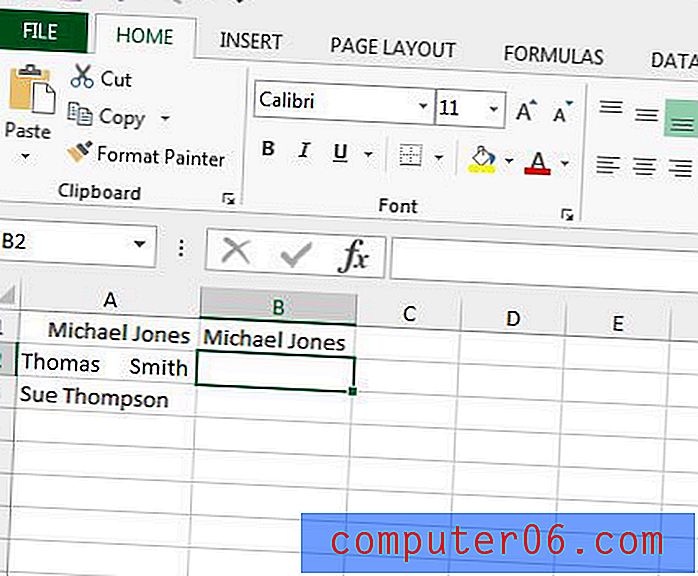
Jeśli chcesz zastosować tę formułę do pozostałych danych w tej samej kolumnie, kliknij uchwyt wypełniania w prawym dolnym rogu komórki zawierającej właśnie wpisaną formułę, a następnie przeciągnij ją w dół, aż wybierzesz równe liczba komórek jako tych, które chcesz przyciąć.
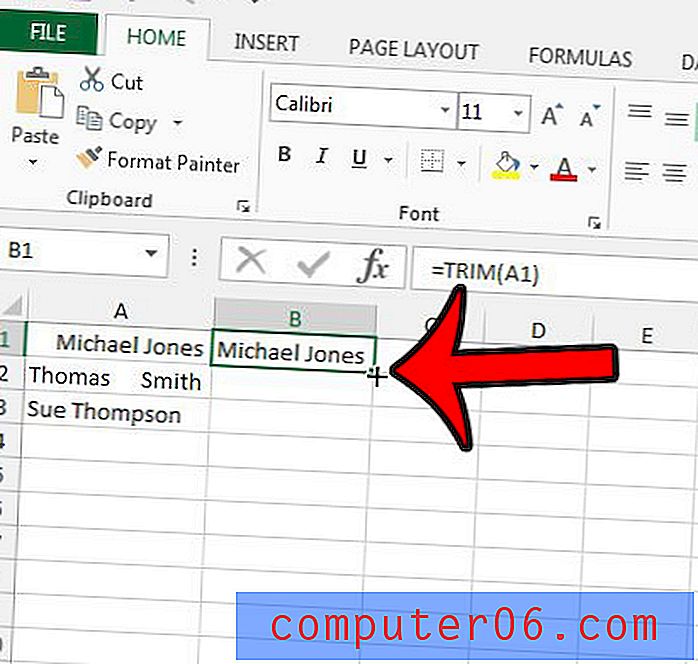
Podsumowanie - Jak usunąć wiodące spacje w programie Excel 2013
- Otwórz skoroszyt w programie Excel 2013.
- Kliknij wewnątrz komórki, w której chcesz wyświetlić przycięte dane. Musi to być inna komórka niż komórka, w której obecnie znajdują się dane.
- Wpisz formułę = TRIM (XX), gdzie XX to lokalizacja komórki zawierająca dane, które chcesz przyciąć.
- Naciśnij klawisz Enter na klawiaturze, aby wykonać formułę przycinania.
Jeśli planujesz następnie zastąpić oryginalne dane przyciętymi danymi, będziesz musiał wkleić przycięte dane do oryginalnych komórek jako wartości, zamiast korzystać z podstawowej procedury kopiowania i wklejania. W przeciwnym razie możesz skończyć z kolumną komórek, które wszystkie mówią #REF! . Dowiedz się więcej o wklejaniu jako wartości w programie Excel i zobacz kilka dodatkowych opcji, które mogą ułatwić przenoszenie danych między różnymi arkuszami i skoroszytami.



